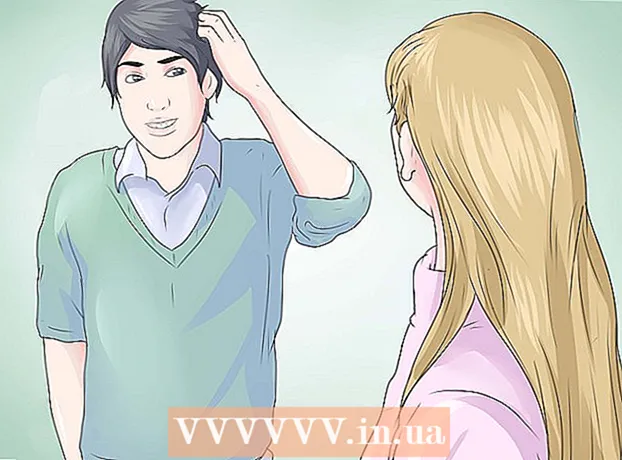Forfatter:
Randy Alexander
Opprettelsesdato:
3 April 2021
Oppdater Dato:
1 Juli 2024

Innhold
WhatsApp chat-data er like viktig som vanlige tekstmeldinger på en telefon. For å begrense tap av data hvis telefonen blir stjålet eller skadet, bør du sikkerhetskopiere WhatsApp-meldingene dine. Heldigvis kan du gjøre dette rett fra appens innstillingsmeny.
Fremgangsmåte
Metode 1 av 2: På en iPhone
Forsikre deg om at iCloud Drive er slått på. Du må få tilgang til iCloud Drive for å sikkerhetskopiere WhatsApp-meldinger. La oss:
- Trykk på Innstillinger-appen for å åpne Innstillinger.
- Klikk på "iCloud" -fanen.
- Klikk på "iCloud Drive" -fanen.
- Sveip iCloud Drive-glidebryteren til høyre (den blir grønn).

Avslutt Innstillinger-appen. Du kan trykke på Hjem-knappen for å gå tilbake til startskjermen.
Klikk på "WhatsApp" -appen for å åpne WhatsApp. Du kan sikkerhetskopiere WhatsApp-dataene dine på telefonen din direkte fra WhatsApp-innstillingsmenyen.

Åpne "Innstillinger" -menyen nederst til høyre på WhatsApp-skjermen.
Klikk på "Chatter" -alternativet. Chatinnstillingene åpnes.

Klikk på alternativet "Chat Backup". WhatsApps sikkerhetskopieringsside for chat åpnes.
Klikk på "Sikkerhetskopier nå". Sikkerhetskopien vil bli opprettet. Du vil ha følgende alternativer i menyen:
- "Auto Backup" - Velg å automatisk sikkerhetskopiere daglig, ukentlig, månedlig eller aldri.
- "Inkluder videoer" - Sikkerhetskopier videomeldinger også.
- Hvis dette er første gang du sikkerhetskopierer dataene dine, kan det ta noen minutter.
Vent til sikkerhetskopien er fullført. Når WhatsApp har sikkerhetskopiert, vil du se meldingen "Siste sikkerhetskopi: i dag" øverst på siden for sikkerhetskopiering av chat. annonse
Metode 2 av 2: På Android
Klikk på "WhatsApp" -appen for å åpne WhatsApp. Du kan sikkerhetskopiere WhatsApp rett i innstillingsmenyen til appen.
- For å sikkerhetskopiere WhatsApp må Android-enheten synkroniseres med Google Disk.
Trykk på menyknappen på Android-enheten. Denne knappen er formet som tre vertikale prikker.
Klikk på "Innstillinger" -alternativet nederst til høyre på WhatsApp-skjermen.
Klikk på "Chatter" -fanen. Chats-tilpasningene åpnes.
Klikk på "Chat backup". Her har du følgende alternativer:
- "Sikkerhetskopier til Google Drive" - Sikkerhetskopiering av chatmeldinger til Google Drive.
- "Auto Backup" - Slår på / av automatisk innstilling for sikkerhetskopiering. Du kan velge "Daglig", "Ukentlig", "Månedlig" eller "Av".
- "Inkluder videoer" - Sveip dette alternativet til "På" for å inkludere videoer i sikkerhetskopiinnstillingene.
Klikk på "Sikkerhetskopier til Google Disk". Du blir bedt om å velge en sikkerhetskopifrekvens.
Klikk på "Sikkerhetskopier" for å sikkerhetskopiere chatmeldingen din umiddelbart. Så lenge telefonen og Google Drive-kontoen din har nok minne til å sikkerhetskopiere, fortsetter prosessen.
Velg kontoen du vil bruke til å lagre sikkerhetskopien. Hvis du ikke har registrert en Google-konto ennå, må du klikke på "Legg til konto" og oppgi e-postadressen / passordet ditt.
Velg hvilket nettverk du vil bruke når du sikkerhetskopierer. Klikk på "Sikkerhetskopier over" og deretter på et nettverk.
- Hvis du bruker mobildata i stedet for Wi-Fi, kan det påløpe gebyrer.
Vent til sikkerhetskopien er fullført. Hvis dette er første gang du sikkerhetskopierer, kan det ta noen minutter. annonse
Råd
- For å unngå telefonkostnader, må du sørge for at telefonen din er koblet til Wi-Fi før du begynner å sikkerhetskopiere.
Advarsel
- Du bør sikkerhetskopiere WhatsApp-meldingene dine før du sletter kontoen din før du kan gjenopprette kontoen senere.